How to Use Neovim: Lazy Configuration & Plugin Guide
This guide focuses on Neovim-specific features, plugin usage, and configuration best practices. For basic Vim commands and navigation, please refer to the Vim Cheatsheet.
We have converted most of the key-bindings that are compatible with Neovim in the Vim Cheatsheet.
General Keybindings
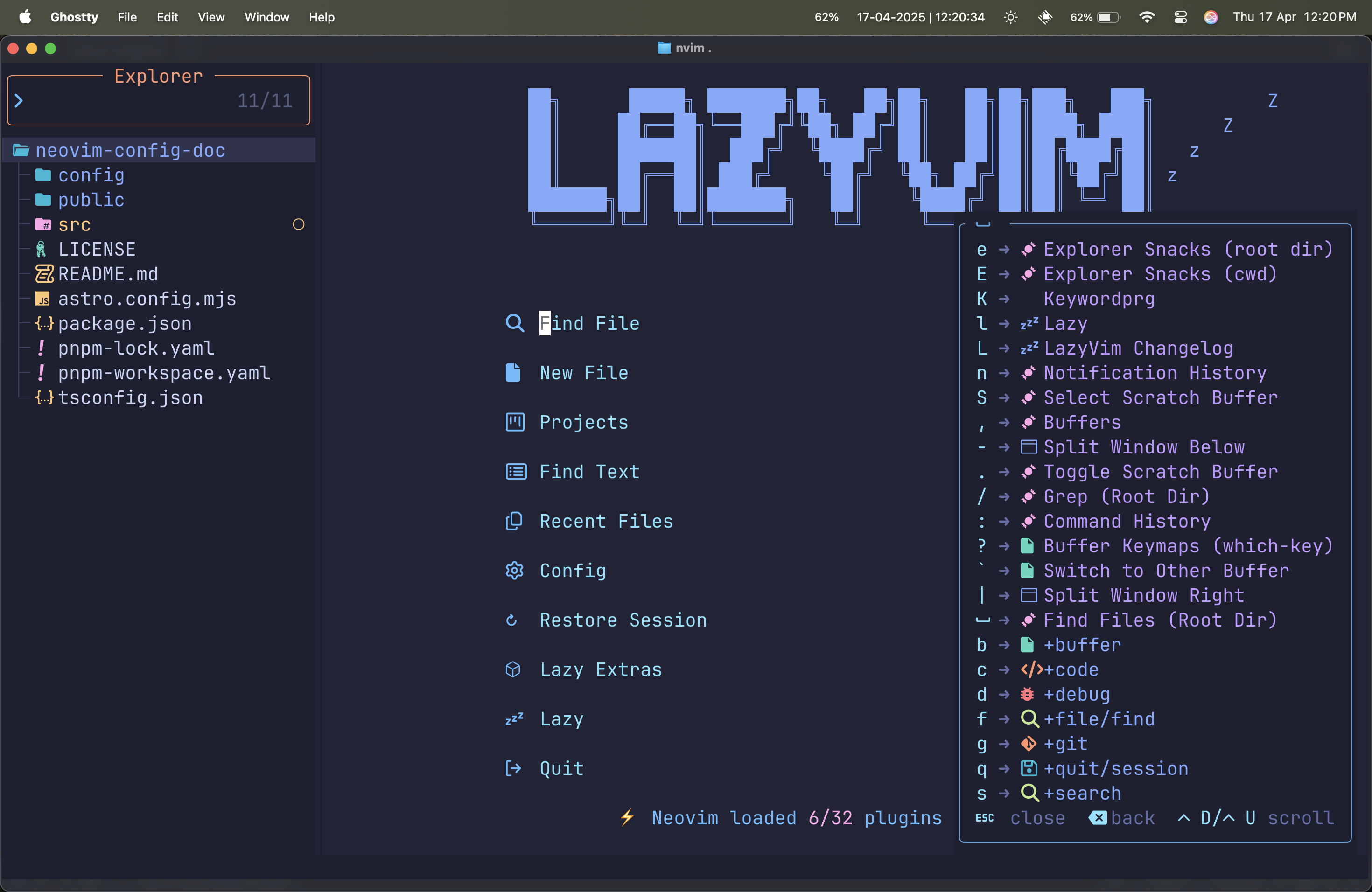
Modes:
- Normal (n)
- Insert (i)
- Visual (v)
- Command (c)
- Terminal (t)
A - Alt C - Control S - Shift <leader> - Space (default)In most modern editors like VS Code, a “tab” represents an open file. In Vim/Neovim, this concept is called a “buffer” - which is an in-memory representation of a file. When we refer to Buffer(Tab) in the keybindings below, we mean switching between open files, similar to switching tabs in other editors.
Quick Definitions:
- Buffer: A buffer is the in-memory text of a file being edited. Multiple buffers can exist for different files.
- Tab: In Vim, a tab is actually a collection of windows arranged in a specific layout. This is different from the “tabs” concept in modern editors.
| Key | Description | Mode |
|---|---|---|
| j | Down | n, v |
<Down> | Down | n, v |
| k | Up | n, v |
<Up> | Up | n, v |
<C-h> | Go to Left Window | n |
<C-j> | Go to Lower Window | n |
<C-k> | Go to Upper Window | n |
<C-l> | Go to Right Window | n |
<C-Up> | Increase Window Height | n |
<C-Down> | Decrease Window Height | n |
<C-Left> (Mac: <C-A-Left>) | Decrease Window Width | n |
<C-Right> (Mac: <C-A-Right>) | Increase Window Width | n |
<A-k> | Move Line Up | n, i, v |
<A-j> | Move Line Down | n, i, v |
<S-h> | Go to Prev Buffer (Tab) | n |
<S-l> | Go to Next Buffer (Tab) | n |
[b | Go to Prev Buffer | n |
]b | Go to Next Buffer | n |
<leader>bb | Switch to Other Buffer (Tab) | n |
<leader>bd | Delete Buffer (Close tab) | n |
<leader>bo | Delete Other Buffers (Close other tabs) | n |
<leader>bD | Delete Buffer and Window (Close tab and window) | n |
<esc> | Escape and Clear hlsearch | i, n, s |
<leader>ur | Redraw / Clear hlsearch / Diff Update | n |
| n | Next Search Result | n, v, o |
| N | Prev Search Result | n, v, o |
<C-s> | Save File | i, v, n, s |
<leader>K | Keywordprg | n |
| gco | Add Comment Below | n |
| gcO | Add Comment Above | n |
<leader>l | Lazy | n |
<leader>fn | New File | n |
<leader>xl | Location List | n |
<leader>xq | Quickfix List | n |
[q | Previous Quickfix | n |
]q | Next Quickfix | n |
<leader>cf | Format | n, v |
<leader>cd | Line Diagnostics | n |
]d | Next Diagnostic | n |
[d | Prev Diagnostic | n |
]e | Next Error | n |
[e | Prev Error | n |
]w | Next Warning | n |
[w | Prev Warning | n |
<leader>uf | Toggle Auto Format (Global) | n |
<leader>uF | Toggle Auto Format (Buffer) | n |
<leader>us | Toggle Spelling | n |
<leader>uw | Toggle Wrap | n |
<leader>uL | Toggle Relative Number | n |
<leader>ud | Toggle Diagnostics | n |
<leader>ul | Toggle Line Numbers | n |
<leader>uc | Toggle Conceal Level | n |
<leader>uA | Toggle Tabline | n |
<leader>uT | Toggle Treesitter Highlight | n |
<leader>ub | Toggle Dark Background | n |
<leader>uD | Toggle Dimming | n |
<leader>ua | Toggle Animations | n |
<leader>ug | Toggle Indent Guides | n |
<leader>uS | Toggle Smooth Scroll | n |
<leader>dpp | Toggle Profiler | n |
<leader>dph | Toggle Profiler Highlights | n |
<leader>uh | Toggle Inlay Hints | n |
<leader>gb | Git Blame Line | n |
<leader>gB | Git Browse (open) | n, v |
<leader>gY | Git Browse (copy) | n, v |
<leader>qq | Quit All | n |
<leader>ui | Inspect Pos | n |
<leader>uI | Inspect Tree | n |
<leader>L | LazyVim Changelog | n |
<leader>fT | Terminal (cwd) | n |
<leader>ft | Terminal (Root Dir) | n |
<c-/> | Terminal (Root Dir) | n |
<c-_> | which_key_ignore | n, t |
<C-/> | Hide Terminal | t |
<leader>- | Split Window Below | n |
<leader>| | Split Window Right | n |
<leader>wd | Delete Window | n |
<leader>wm | Toggle Zoom Mode | n |
<leader>uZ | Toggle Zoom Mode | n |
<leader>uz | Toggle Zen Mode | n |
<leader><tab>l | Last Tab | n |
<leader><tab>o | Close Other Tabs | n |
<leader><tab>f | First Tab | n |
<leader><tab><tab> | New Tab | n |
<leader><tab>] | Next Tab | n |
<leader><tab>d | Close Tab | n |
<leader><tab>[ | Previous Tab | n |